
SD-Karten werden gnadenlos auf mobilen Geräten wie Smartphones und Kameras behandelt, und ihre Portabilität führt dazu, dass sie auch häufiger als andere Speichermedien Daten lesen und schreiben. Das macht sie sowohl für physische als auch für logische Schäden hoch anfällig, was zusätzlich zum Datenverlust führt. Außerdem steigt die Wahrscheinlichkeit menschlicher Fehler (haben Sie schon einmal Ihre SD-Karte “versehentlich” formatiert?). Wir wissen, dass der Verlust von Tausenden von Fotos und Rohmaterial wirklich schlimm ist. Dieser Artikel bietet eine schrittweise Anleitung (und weitere wichtige Informationen) zur Wiederherstellung gelöschter Dateien von einer SD-Karte auf Ihrem Mac. Lesen Sie weiter.
| Methode | Wann anwenden |
| 🗑️ Papierkorb | Wenn die SD-Karte während der Löschung angeschlossen war. |
| 💻 Bezahlte Datenwiederherstellungssoftware | Hat die höchste Wiederherstellungschance. |
| 💸 Kostenlose Datenwiederherstellungssoftware | Gute Lösung für einfache Fälle von Datenverlust. |
| 🕒 Time Machine | Wenn Sie ein geeignetes Backup haben. |
| ☁️ Cloud-Backup | Wenn Sie Ihre Dateien in einem Cloud-Speicherdienst gesichert haben (manchmal geschieht das automatisch) |
Inhaltsverzeichnis
Tipps für eine erfolgreiche Wiederherstellung von der SD-Karte
Es gibt viele Faktoren, die den Datenrettungsprozess beeinflussen und sein Ergebnis bestimmen können, insbesondere bei ultramobilen Speichergeräten wie SD-Karten. Auch wenn Sie nicht alle kontrollieren können, gibt es einige Dinge, die Sie tun können, um zumindest Ihre Erfolgschancen zu maximieren:
- Verwenden Sie die SD-Karte so schnell wie möglich nicht mehr: Wenn Sie versehentlich eine SD-Karte formatieren, während Sie mit Ihrer Digitalkamera spielen, sollten Sie sie so schnell wie möglich nicht mehr verwenden, da Sie sonst das Risiko eingehen, den Speicherplatz zu überschreiben, der von den gelöschten Dateien belegt wurde, und die Datenwiederherstellung unmöglich zu machen.
- Sofort mit der Datenwiederherstellung beginnen: Wenn Ihre SD-Karte nicht richtig funktioniert, sollten Sie Ihre Daten davon entfernen, bevor die Karte vollständig aufhört zu funktionieren.
- Erstellen Sie ein Image der SD-Karte, wenn diese beschädigt ist: Es ist eine gute Idee, ein zweites Abbild Ihrer Daten zu haben, auch wenn es beschädigt ist, da Sie dann versuchen können, Daten von dieser zweiten Kopie wiederherzustellen.
Methode 1: Dateien aus dem Papierkorb auf dem Mac wiederherstellen
![]() Auf Ihrem Mac-Computer gibt es einen speziellen Ordner namens Papierkorb. Wenn Sie eine Datei löschen, wird die Datei zuerst in diesen Ordner verschoben, bevor sie endgültig gelöscht wird. Der Papierkorb garantiert eine Wiederherstellungs-Erfolgsrate von 100 %, und Sie benötigen keine spezielle Software, um ihn zu verwenden. Dieser Ordner ist jedoch hauptsächlich für lokale Dateien gedacht – diese Methode funktioniert also nur, wenn Ihre SD-Karte während der Löschung verbunden war. Was die meisten Leute nicht wissen, ist, dass Mac einen versteckten Papierkorb-Ordner für externe Speichergeräte erstellt. Wir werden dies im nächsten Abschnitt genauer betrachten. So stellen Sie gelöschte Dateien aus dem Papierkorb wieder her:
Auf Ihrem Mac-Computer gibt es einen speziellen Ordner namens Papierkorb. Wenn Sie eine Datei löschen, wird die Datei zuerst in diesen Ordner verschoben, bevor sie endgültig gelöscht wird. Der Papierkorb garantiert eine Wiederherstellungs-Erfolgsrate von 100 %, und Sie benötigen keine spezielle Software, um ihn zu verwenden. Dieser Ordner ist jedoch hauptsächlich für lokale Dateien gedacht – diese Methode funktioniert also nur, wenn Ihre SD-Karte während der Löschung verbunden war. Was die meisten Leute nicht wissen, ist, dass Mac einen versteckten Papierkorb-Ordner für externe Speichergeräte erstellt. Wir werden dies im nächsten Abschnitt genauer betrachten. So stellen Sie gelöschte Dateien aus dem Papierkorb wieder her:
- Klicken Sie im Dock auf das Papierkorb-Symbol.

- Finden Sie Ihre gelöschten Dateien und markieren Sie diejenigen, die Sie wiederherstellen möchten.
- Rechtsklicken Sie entweder auf sie und wählen Sie “Zurücklegen” oder ziehen Sie sie per Drag-and-Drop auf den Desktop oder in den Ordner, zu dem sie gehören.

So stellen Sie gelöschte Dateien aus dem Papierkorb des SD-Kartenordners wieder her:
- Öffnen Sie den Finder und navigieren Sie zum Stammordner Ihrer SD-Karte.
- Drücken Sie die Tastenkombination (CMD + Shift + >), um versteckte Dateien anzuzeigen, wodurch der Ordner .Trashes sichtbar wird.
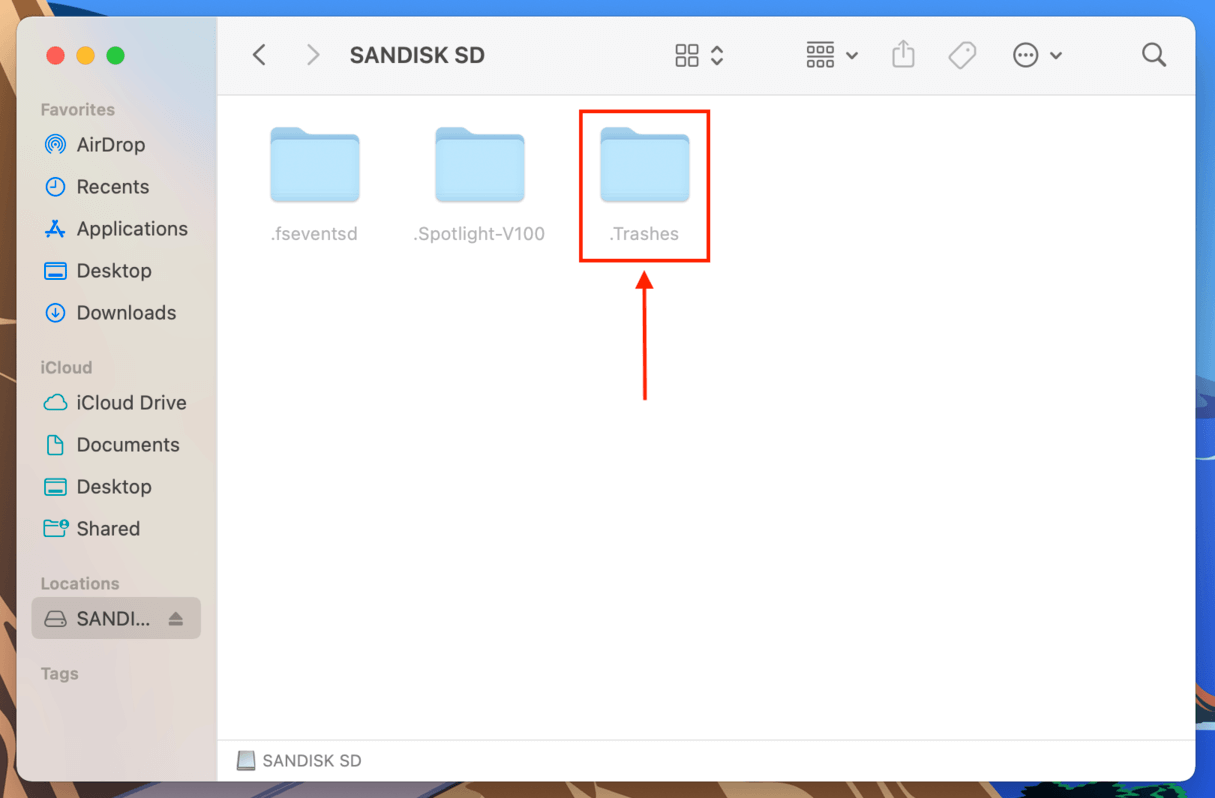
- Öffnen Sie den Papierkorb-Ordner im Ordner .Trashes und suchen Sie Ihre gelöschten Dateien. Klicken Sie mit der rechten Maustaste auf das Objekt, das Sie wiederherstellen möchten, und klicken Sie auf „Zurücklegen“.
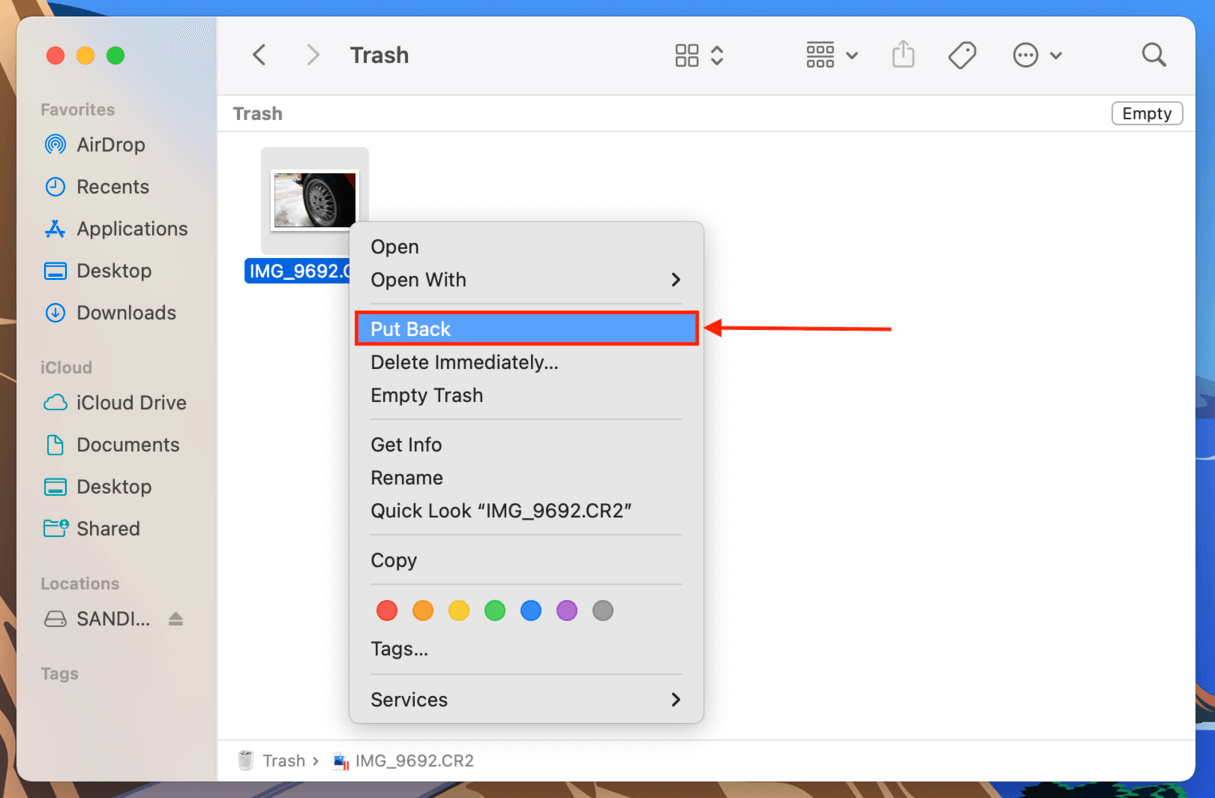
Was, wenn Sie die von Ihrer SD-Karte gelöschten Dateien nicht im Papierkorb finden können? In diesem Fall sollten Sie eine SD-Karten-Wiederherstellungssoftware für Mac verwenden, was zur nächsten Methode führt.
Methode 2: Wiederherstellen gelöschter Dateien mit professioneller Datenwiederherstellungssoftware
Wenn sich Ihre Dateien nicht mehr im Papierkorbordner befinden und Sie keine Backups haben, ist die zuverlässigste Methode zur Wiederherstellung Ihrer gelöschten SD-Karten-Dateien die Verwendung von professionelle Datenwiederherstellungssoftware. Es handelt sich um eine Art Anwendung, die Sie auf Ihrem Mac installieren können und die in der Lage ist, verlorene Daten von Speichergeräten wiederherzustellen.
Für diese Demonstration verwenden wir eine beliebte App namens Disk Drill. Sie ist sehr benutzerfreundlich, erkennt die üblicherweise auf SD-Karten installierten Dateisystemformate und unterstützt mehr Dateisignaturen (insbesondere Foto- und Videodateitypen) als die meisten ihrer Wettbewerber.
Disk Drill hat auch eine Scan-Art namens Erweiterte Kamera-Wiederherstellung , die speziell entwickelt wurde, um während des Wiederherstellungsprozesses fragmentierte Videodateien wiederherzustellen und sicherzustellen, dass sie anzeigbar/abspielbar sind. Viele Apps können Foto- und Videodateien wiederherstellen, sind jedoch nicht in der Lage, sie wiederherzustellen – dies führt zu wiederhergestellten Dateien, die Sie nicht einmal öffnen können.
Disk Drill ist eine kostenpflichtige App, aber die Mac-Version lässt Sie Ihre SD-Karte scannen und alle wiederherstellbaren Dateien kostenlos in der Vorschau anzeigen, sodass Sie wissen, was überhaupt noch zu retten ist. Sie müssen die Software erst kaufen, wenn Sie bereit sind, die Dateien wiederherzustellen. Wir zeigen Ihnen, wie es funktioniert.
- Herunterladen und installieren Sie die Disk Drill App.
- Öffnen Sie Disk Drill. Wählen Sie im Speichergeräte Menü Ihre SD-Karte aus. Wenn Sie einen Speicherkartenadapter verwenden, kann er als “Generic USB Device” oder ähnlich angezeigt werden. Klicken Sie dann auf Nach verlorenen Daten suchen .

- Wenn Disk Drill Ihre SD-Karte korrekt erkennt, sollte ein kleines Dialogfenster erscheinen, in dem gefragt wird, ob Ihr Speichermedium von einer Kamera oder Drohne stammt. Falls ja, wählen Sie die Erweiterte Kamera-Wiederherstellung Option. Falls nicht, oder wenn Ihre SD-Karte Anzeichen von Beschädigung zeigt, wählen Sie stattdessen Universeller Scan . Machen Sie sich keine Sorgen – beide Prozesse folgen identischen nächsten Schritten.
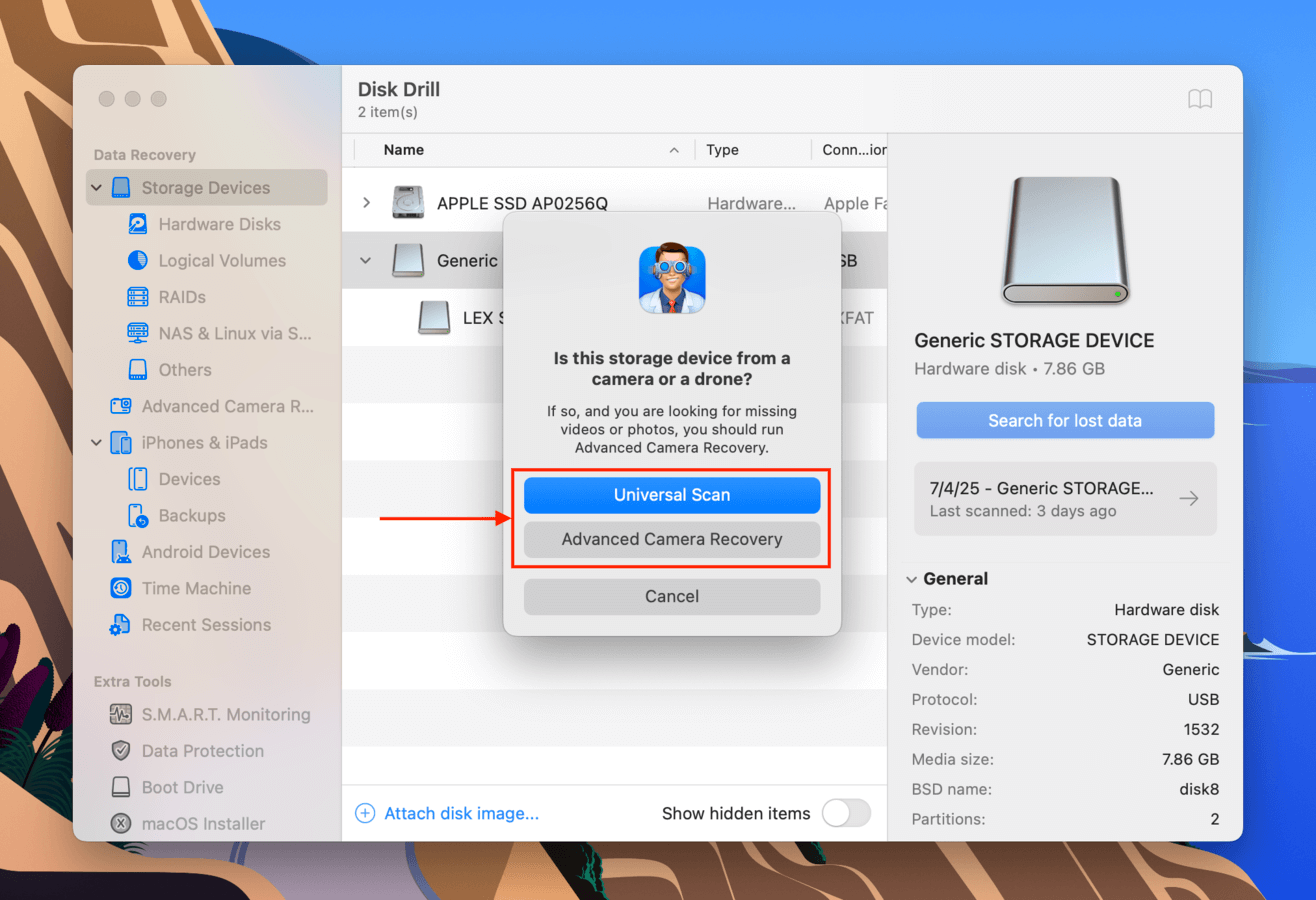
- Warten Sie, bis Disk Drill das Scannen Ihrer SD-Karte abgeschlossen hat. Sobald es fertig ist, klicken Sie auf Überprüfen Sie gefundene Elemente .
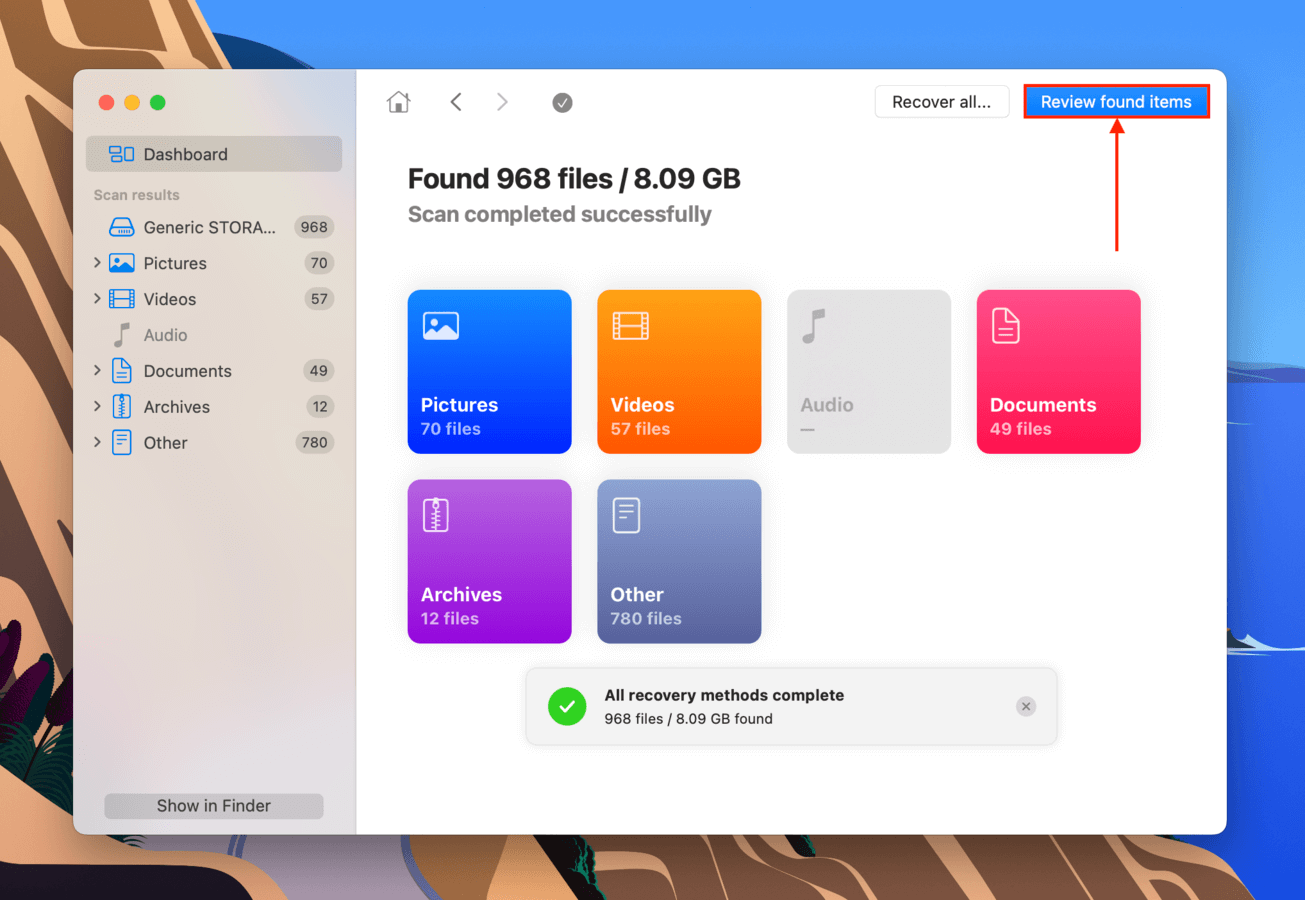
- Verwenden Sie die Filter in der Seitenleiste sowie die Suchleiste oben rechts im Fenster, um die Scanergebnisse einzugrenzen. Um den Inhalt einer Datei in der Vorschau anzuzeigen, bewegen Sie den Mauszeiger neben die Datei und klicken Sie auf das erscheinende Augen-Button .
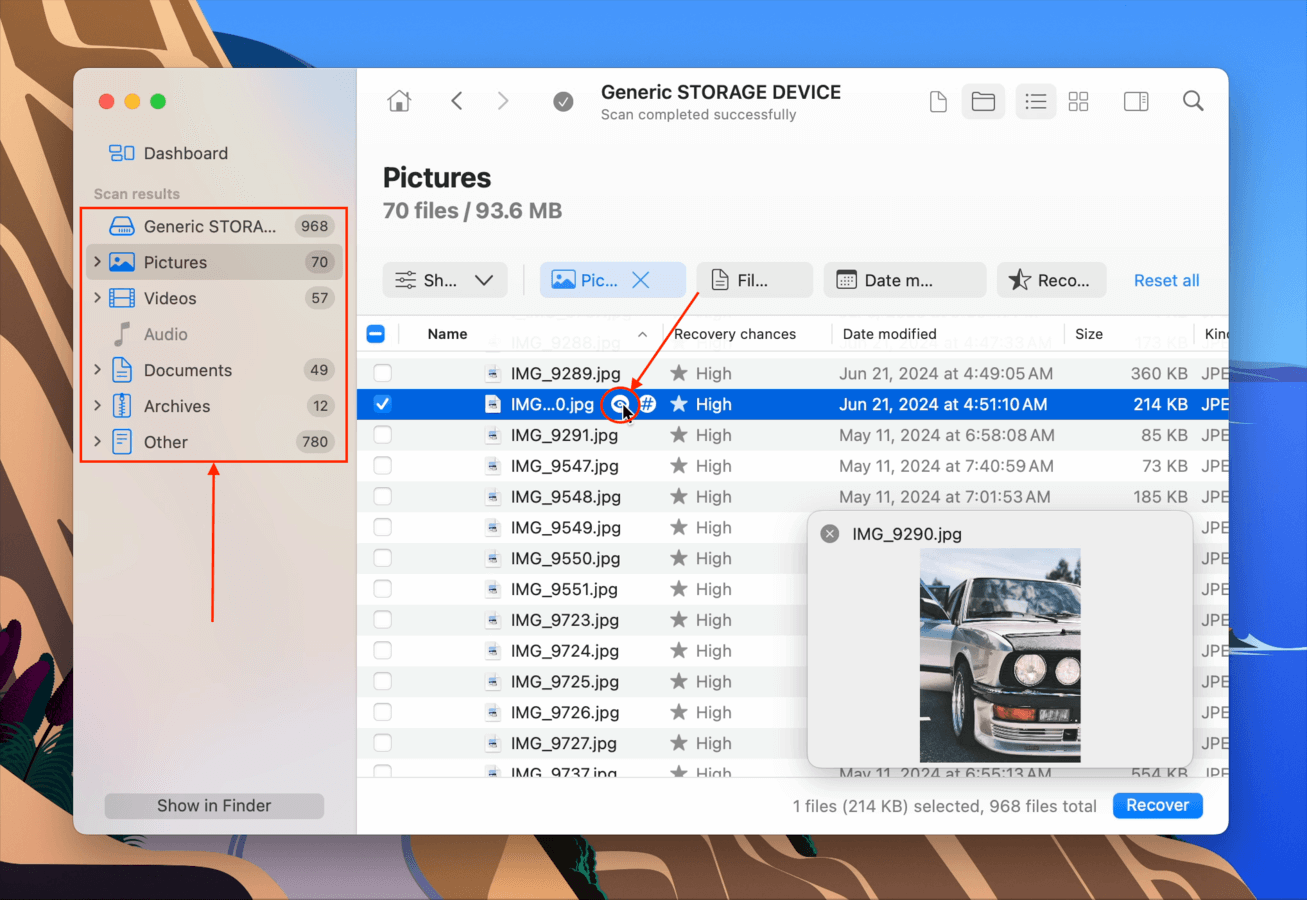
- Wenn Sie die Dateien gefunden haben, die Sie wiederherstellen möchten, wählen Sie sie aus, indem Sie die Kästchen in der linken Spalte anklicken. Klicken Sie dann auf die Wiederherstellen Schaltfläche.
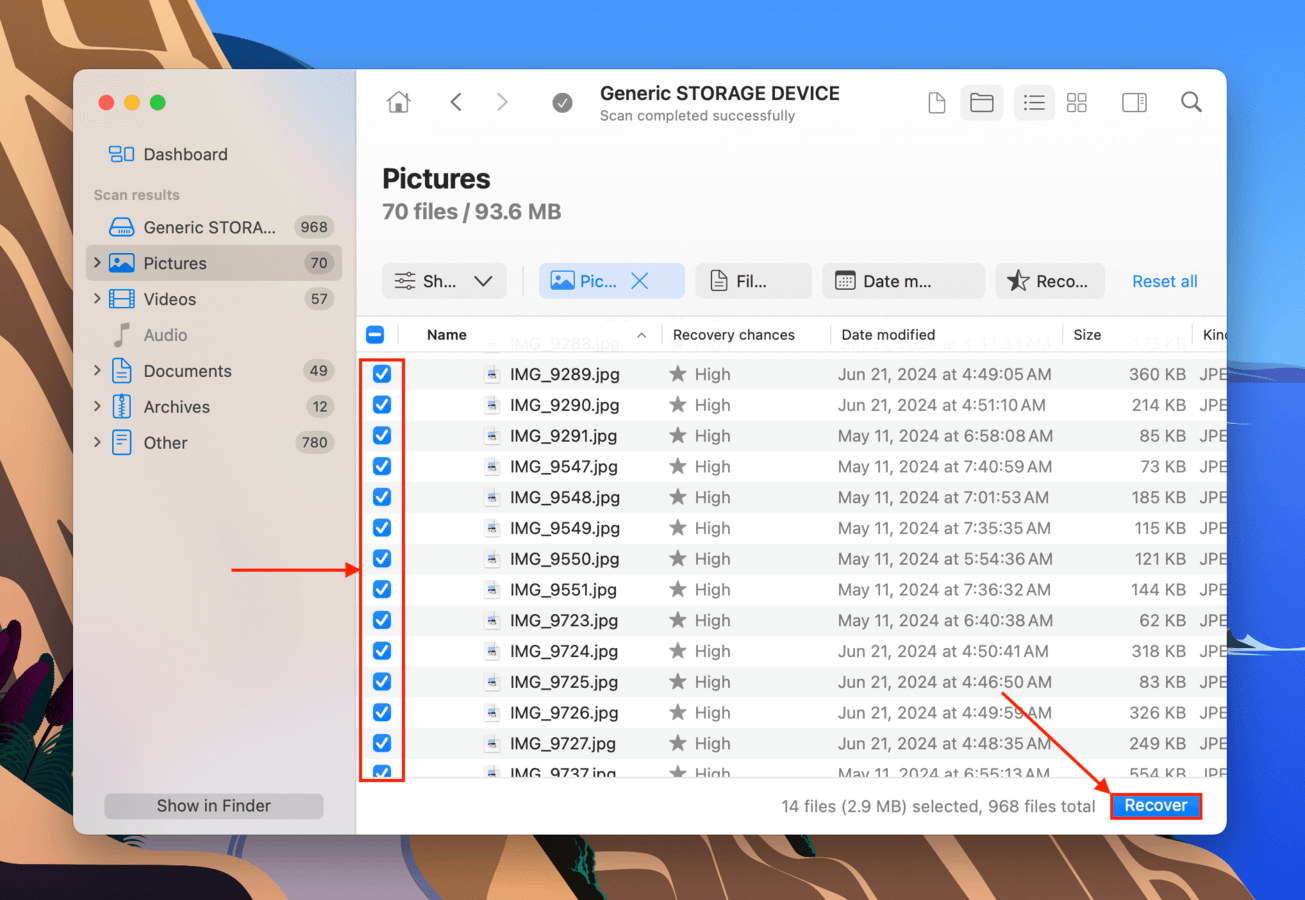
- Wählen Sie im erscheinenden Dialogfenster einen Speicherort auf Ihrem Mac (nicht Ihre SD-Karte), an dem Disk Drill die wiederhergestellten Dateien speichern soll. Klicken Sie abschließend auf Weiter .
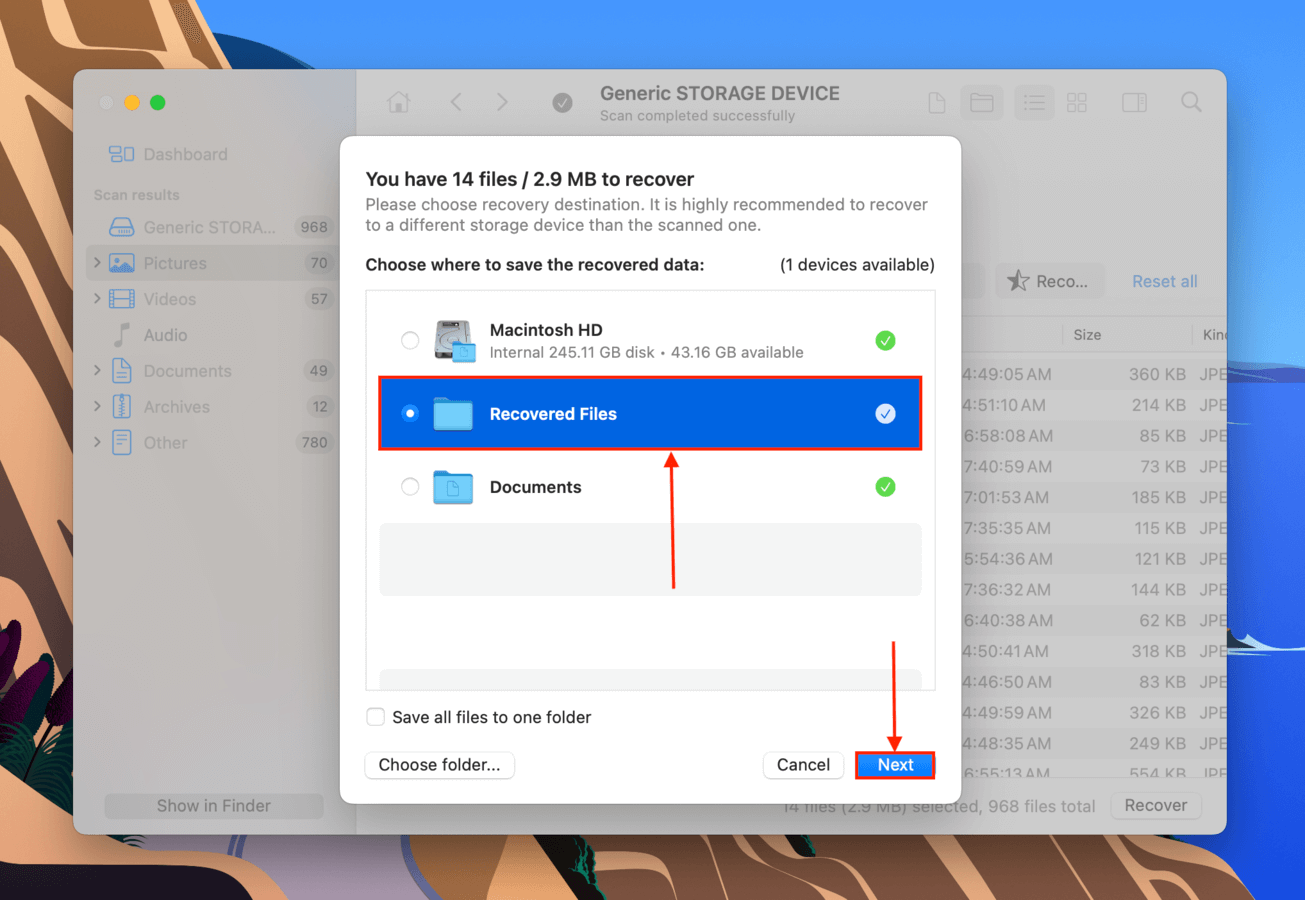
Sobald der Wiederherstellungsvorgang abgeschlossen ist, finden Sie Ihre wiederhergestellten Dateien an dem Speicherort, den Sie im Schritt 7 ausgewählt haben. Wir empfehlen Ihnen, die wiederhergestellten Videodateien sofort zu testen und sicherzustellen, dass sie abspielbar sind.
Methode 3: Gelöschte Dateien mit Open-Source-Datenrettungssoftware wiederherstellen
Wenn Sie bereit sind, zu lernen, wie man es benutzt, ist das Open-Source-Datenwiederherstellungstool, PhotoRec, eine ausgezeichnete Wahl zur Wiederherstellung gelöschter Dateien von einer SD-Karte. Es ist nicht so leistungsfähig und anfängerfreundlich wie Disk Drill und andere kostenpflichtige Wiederherstellungssoftware, aber PhotoRec verfügt über einen hervorragenden Signatur-Scanner, der viele Dateitypen erkennt – einschließlich Dokumente, Videos und sogar RAW-Fotos. Das an ein Terminal erinnernde Interface von PhotoRec ist etwas knifflig, aber solange Sie der unten von uns vorbereiteten Anleitung folgen, wird der Prozess recht einfach sein.
- Herunterladen und installieren Sie TestDisk/PhotoRec.
- Starten Sie Terminal (Finder > Programme > Dienstprogramme > Terminal).
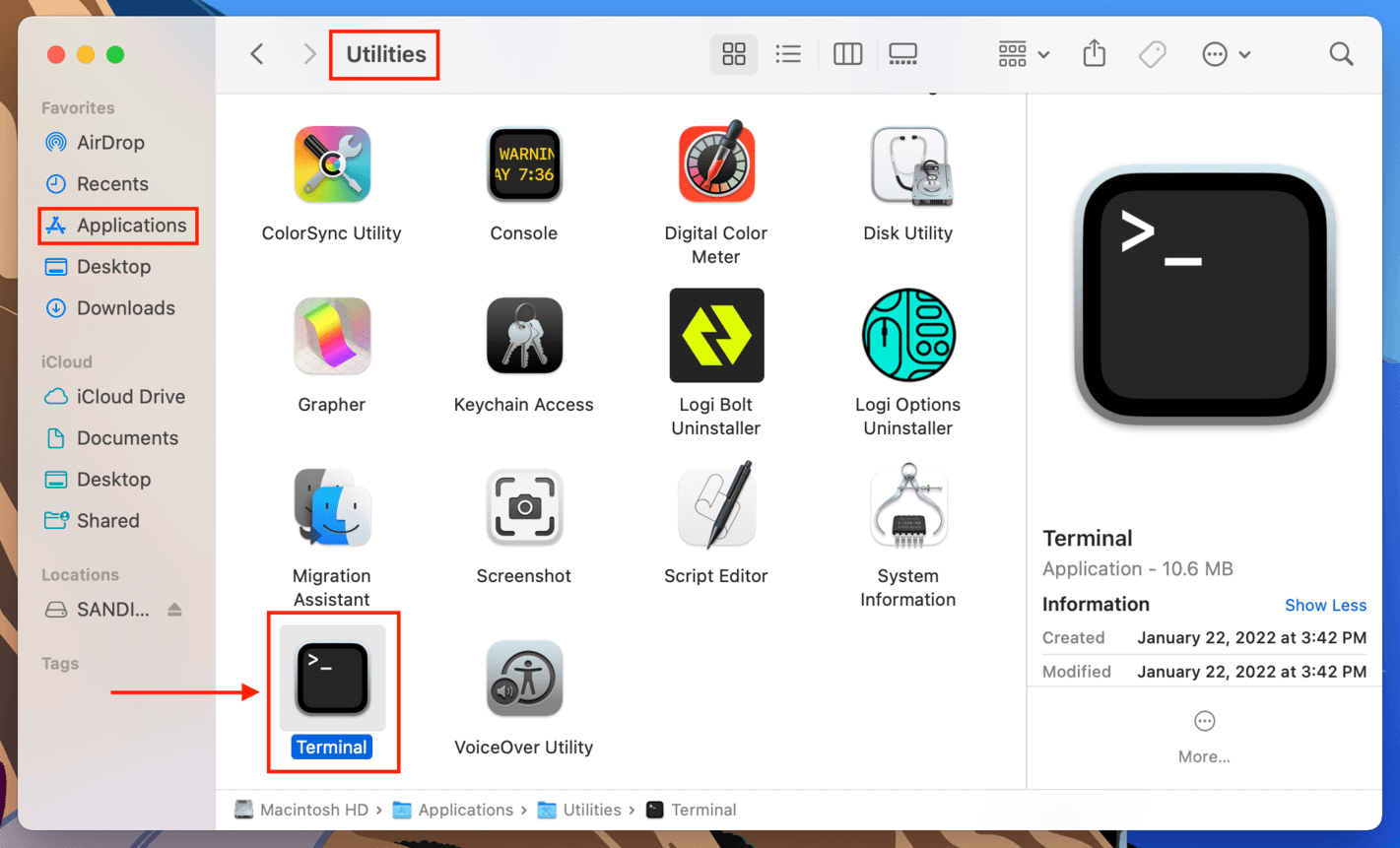
- Geben Sie den folgenden Befehl ein und drücken Sie die Eingabetaste (geben Sie Ihr Passwort ein, wenn Sie dazu aufgefordert werden):
sudo photorec
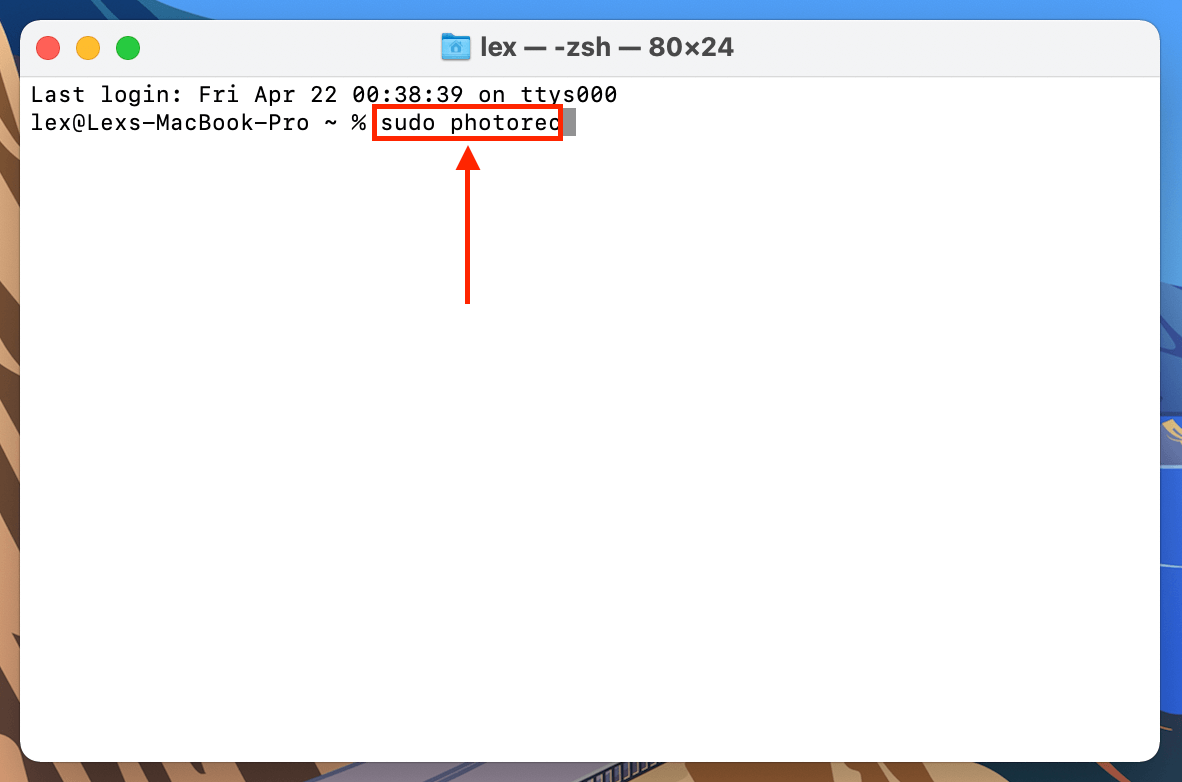
- Verwenden Sie die Pfeiltasten, um die Liste nach oben und unten zu bewegen und wählen Sie Ihre SD-Karte aus (Sie können dies herausfinden, indem Sie die Festplattengrößen im Festplattendienstprogramm vergleichen). Es ist auch eine gute Idee, das „rdisk“-Volume anstelle von „disk“ für einen umfassenderen Scan zu wählen. Drücken Sie dann die Eingabetaste.
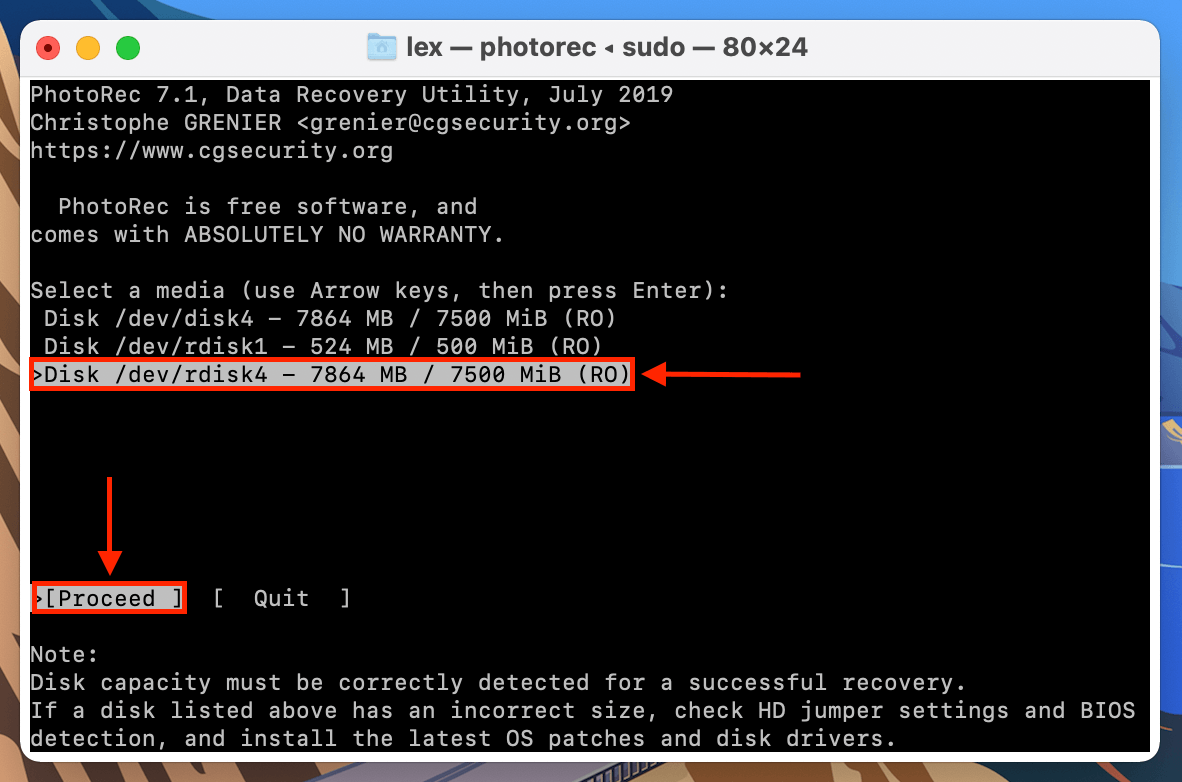
- Wählen Sie die Partition, die Ihre Daten enthält, dann markieren Sie mit den Pfeiltasten „File Opt“ und drücken Sie die Eingabetaste.
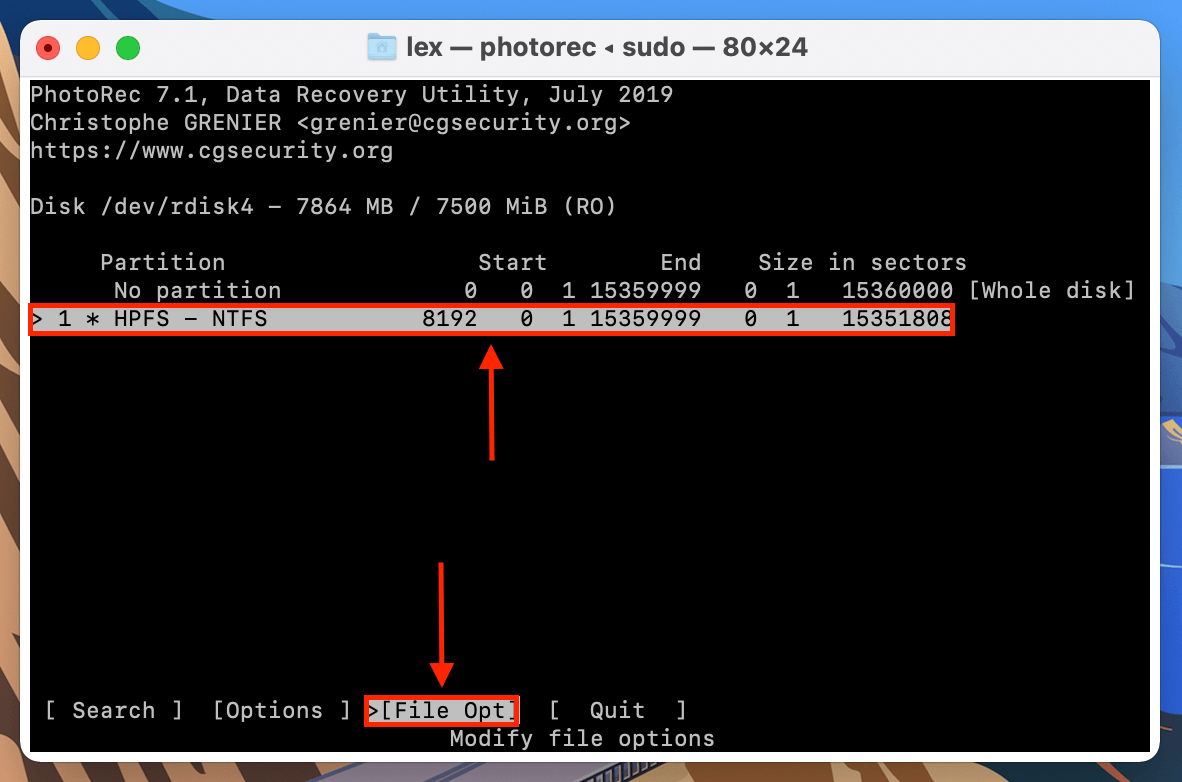
- Durchsuchen Sie die Liste, um sicherzustellen, dass die Dateitypen, die Sie wiederherstellen möchten, angekreuzt sind (z.B. RAW-Dateien), und drücken Sie dann die Eingabetaste, um zum vorherigen Bildschirm zurückzukehren.
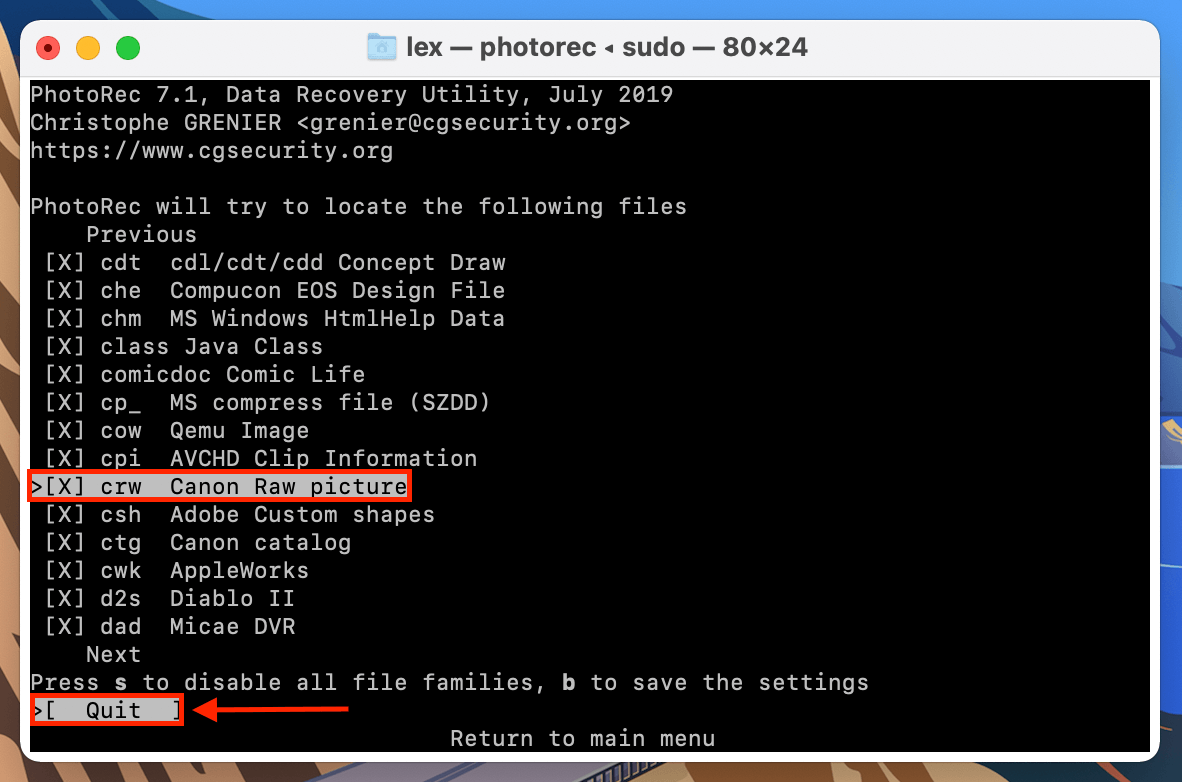
- Markieren Sie mit den Pfeiltasten „Search“, und drücken Sie die Eingabetaste.
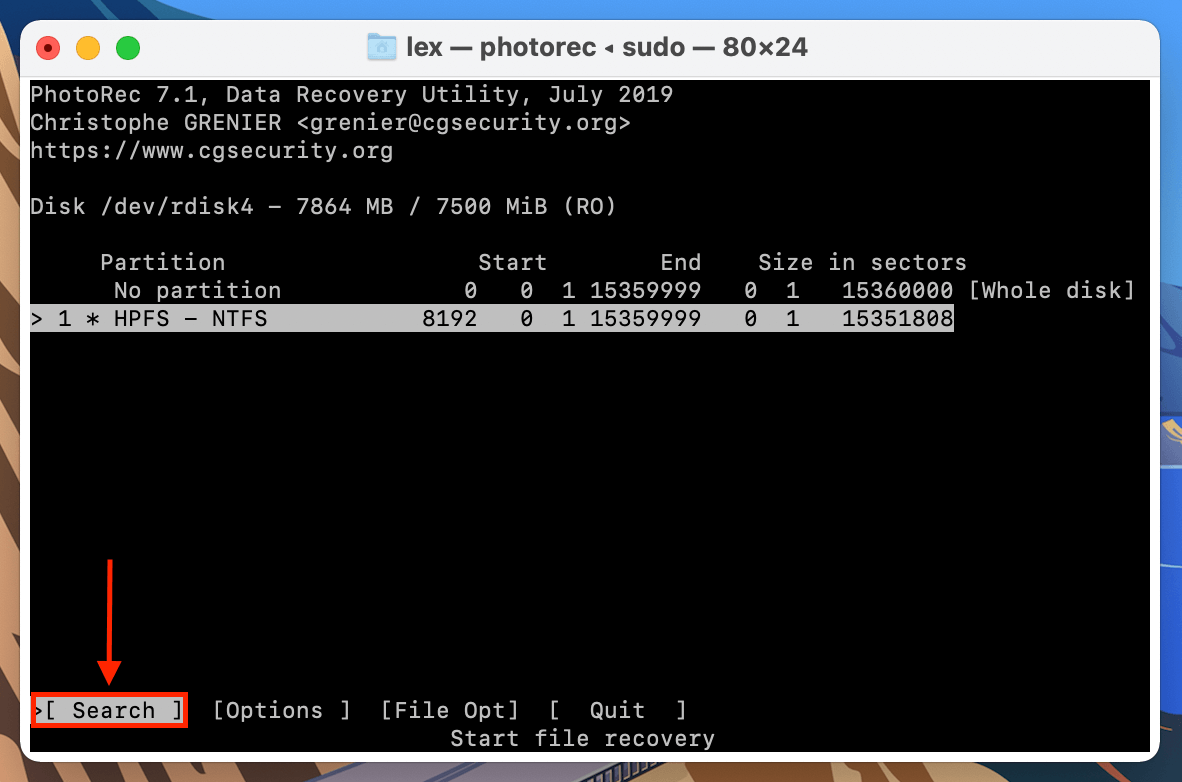
- Wählen Sie „Andere“ und drücken Sie die Eingabetaste.
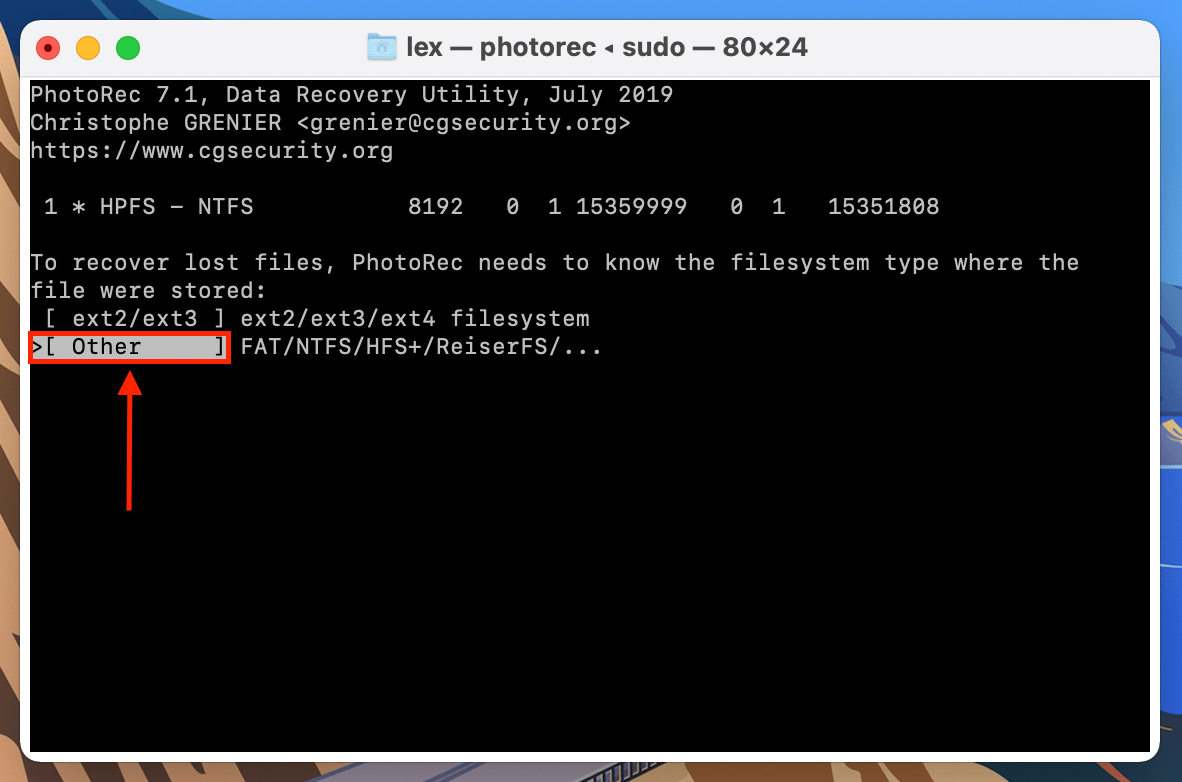
- Wenn Sie Ihre Dateien versehentlich gelöscht haben (oder Ihre SD-Karte formatiert haben), wählen Sie „Free“. Wenn Ihre Daten (oder die gesamte SD-Karte) beschädigt sind, wählen Sie „Whole“. Drücken Sie die Eingabetaste.
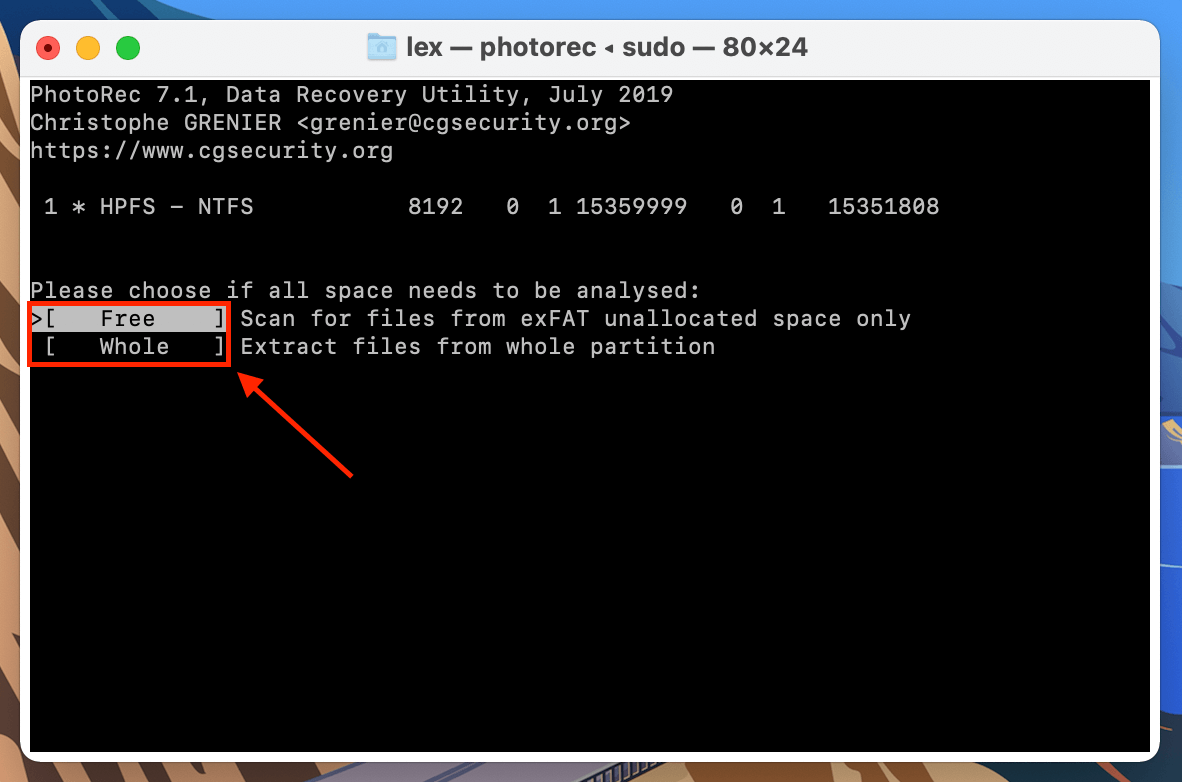
- Wählen Sie einen Speicherort für die wiederhergestellten Dateien und drücken Sie (C), um zu bestätigen und den Wiederherstellungsprozess zu starten. Ein Tipp: Verwenden Sie die Pfeiltasten nach links und rechts, um tiefer in Ordner zu navigieren.
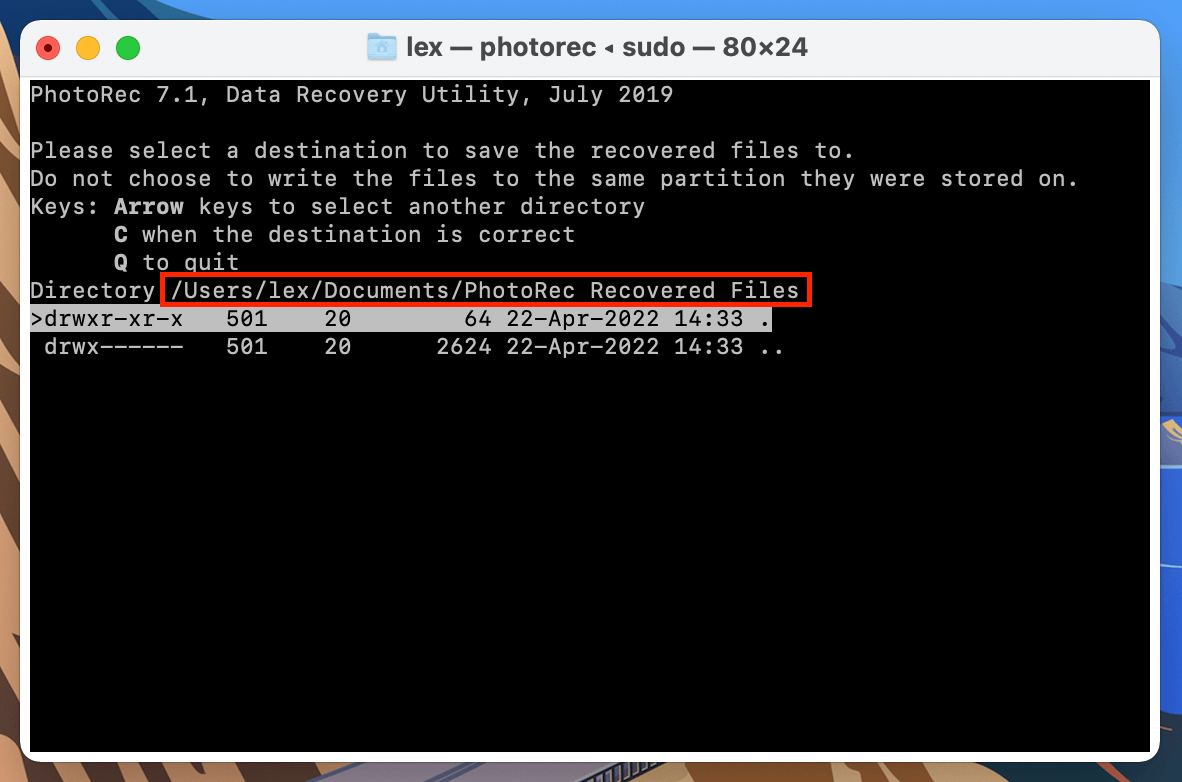
Sobald PhotoRec den Wiederherstellungsprozess abgeschlossen hat, werden Ihre Dateien in einem Ordner namens “recup_dir” oder “recup_dir.1~” in Ihrem ausgewählten Zielort gespeichert.
Methode 4: Gelöschte Dateien auf Mac mit Time Machine wiederherstellen
![]() Wenn Sie Time Machine auf Ihrem Mac aktiviert haben, bevor Ihre SD-Karten-Dateien gelöscht wurden, ist es möglich, dass diese Dateien in das Backup aufgenommen wurden! In diesem Fall können Sie Time Machine verwenden, um durch die Zeitachse Ihrer SD-Karte zu navigieren und diese Dateien aus dem Verlauf des Verzeichnisses herauszuholen.
Wenn Sie Time Machine auf Ihrem Mac aktiviert haben, bevor Ihre SD-Karten-Dateien gelöscht wurden, ist es möglich, dass diese Dateien in das Backup aufgenommen wurden! In diesem Fall können Sie Time Machine verwenden, um durch die Zeitachse Ihrer SD-Karte zu navigieren und diese Dateien aus dem Verlauf des Verzeichnisses herauszuholen.
Schritt 1. Schließen Sie Ihre SD-Karte mit einem USB-Kartenleser an Ihren Mac an.
Schritt 2. Klicken Sie in der Apple-Menüleiste auf Time-Machine-Taste > Time Machine-Sicherungen durchsuchen… 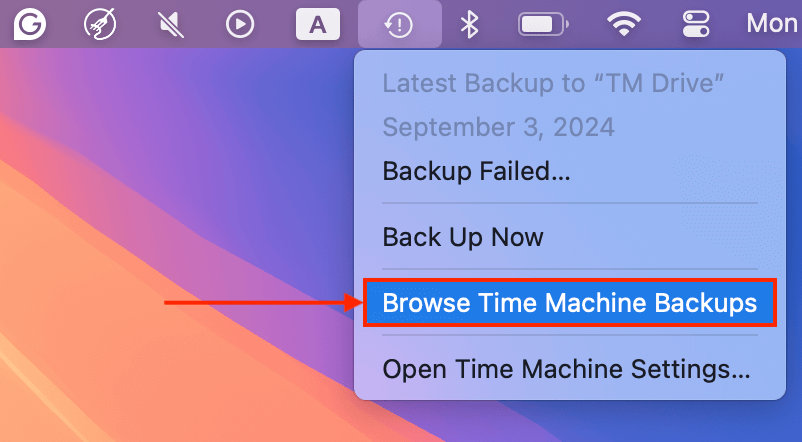 Schritt 3. Navigieren Sie zum Verzeichnis Ihrer SD-Karte. Verwenden Sie dann die Pfeile auf der rechten Seite des Fensters, um im Zeitverlauf dieses Verzeichnisses zurückzugehen. Wenn Sie weit genug zurückgehen, sollten die gelöschten Dateien (sofern sie erfolgreich gesichert wurden) erscheinen – wählen Sie sie aus und klicken Sie auf Wiederherstellen .
Schritt 3. Navigieren Sie zum Verzeichnis Ihrer SD-Karte. Verwenden Sie dann die Pfeile auf der rechten Seite des Fensters, um im Zeitverlauf dieses Verzeichnisses zurückzugehen. Wenn Sie weit genug zurückgehen, sollten die gelöschten Dateien (sofern sie erfolgreich gesichert wurden) erscheinen – wählen Sie sie aus und klicken Sie auf Wiederherstellen . 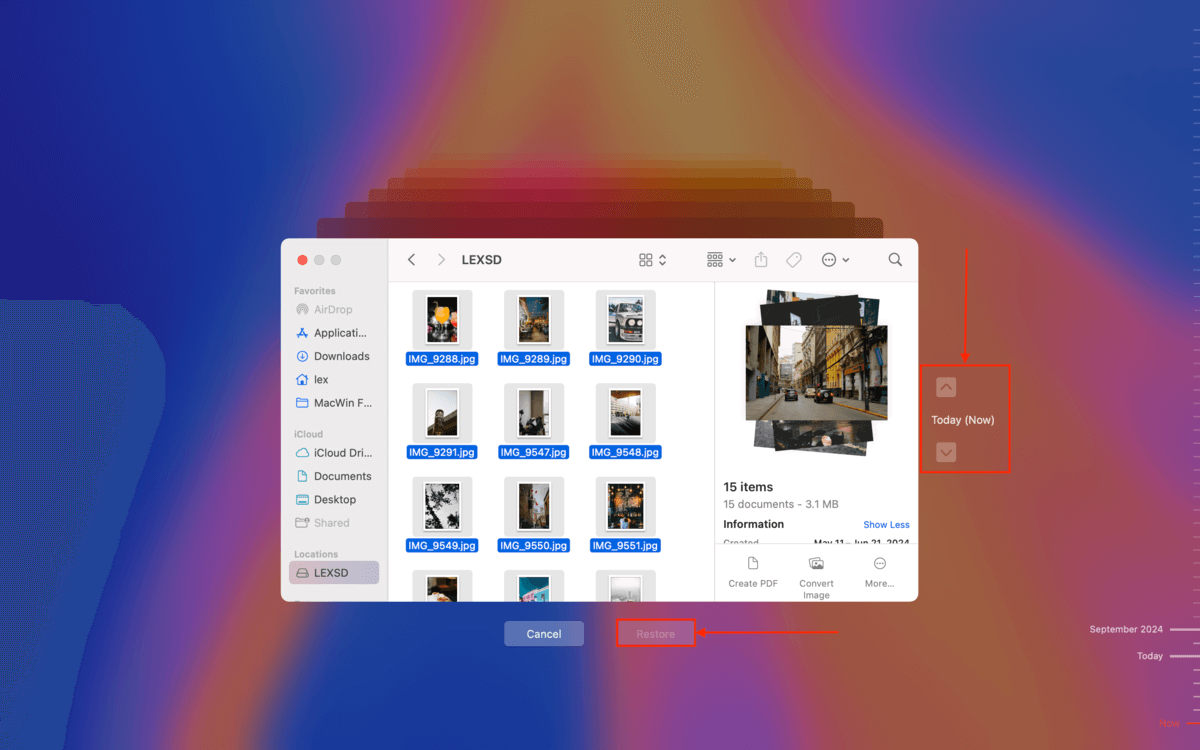
Methode 5: Wiederherstellen Ihrer SD-Karten-Dateien aus einem Cloud-Backup
Haben Sie Cloud-Speicherdienste auf Ihrem Mac aktiviert? Einige Cloud-Speicherdienste verfügen über Funktionen, die den Datei-Upload-Prozess unter verschiedenen Umständen für Sie automatisieren. Abhängig von der Einrichtung können Kopien Ihrer SD-Kartendateien automatisch in der Cloud gespeichert worden sein.
Zum Beispiel hat Dropbox eine Funktion namens Kamera-Uploads . Wenn diese aktiviert ist, sichert Dropbox automatisch Fotos und Videos von externen Speichermedien, sobald diese mit Ihrem Mac verbunden sind. Selbst wenn die Originalkopien Ihrer Fotos von Ihrer SD-Karte oder sogar von Ihrer lokalen Mac-Festplatte gelöscht werden, können Sie ihre Sicherungskopien problemlos von der Website von Dropbox (oder einem anderen Dienst) herunterladen.
Schritt 1. Öffnen Sie einen beliebigen Browser und melden Sie sich bei Dropbox.com an.
Schritt 2. Navigieren Sie zum Kamera-Uploads Ordner. Wählen Sie dann die Dateien aus, die Sie speichern möchten, und klicken Sie auf die Herunterladen Schaltfläche.
Verschwinden Ihre SD-Kartendateien immer wieder auf mysteriöse Weise?
Wenn Ihre SD-Karten-Dateien ohne menschliches Eingreifen verschwinden (z.B. versehentliches Löschen oder Formatierung), besteht eine große Wahrscheinlichkeit, dass sie beschädigt wurde. Dies könnte durch verschiedene Probleme verursacht worden sein, wie Virusinfektionen, Lese-/Schreibunterbrechungen usw. Wenn dies bei Ihnen der Fall ist, könnten Wiederherstellung UND Reparatur noch möglich sein, wenn Sie schnell handeln. Sehen Sie sich unseren Leitfaden an, wie Sie eine beschädigte SD-Karte auf einem Mac wiederherstellen und reparieren.
FAQ:
- R-Studio
- Remo Recover
- Stellar
- Card Rescue
Um mehr über diese Tools (und die anderen Funktionen von Disk Drill und TestDisk/PhotoRec zu erfahren, lesen Sie den ganzen Artikel).
- Stecken Sie die SD-Karte entweder über einen Adapter oder direkt in den SD-Kartensteckplatz Ihres Macs ein, falls vorhanden.
- Starten Sie das Festplattendienstprogramm, indem Sie in das Anwendungen und dann Dienstprogramme gehen oder die Spotlight-Suche verwenden.
- Ihre SD-Karte wird auf der linken Seite angezeigt, wählen Sie sie dort aus.
- Klicken Sie auf “Formatieren” und wählen Sie das Datenformat, in das Sie sie formatieren möchten.
- Alle Daten auf Ihrer SD-Karte werden gelöscht und sie wird wieder neu eingerichtet.
- Stecken Sie die SD-Karte in Ihr MacBook Air.
- Starten Sie das Festplattendienstprogramm.
- Klicken Sie auf Ihre SD-Karte.
- Wählen Sie die Option, sie zu formatieren.
Alle Daten werden dann von Ihrer SD-Karte entfernt und sie wird wieder wie neu eingerichtet.






